Ar norite naudoti „Mozilla Thunderbird“? Sužinokite, kaip pridėti el. pašto paskyrą prie „Mozilla Thunderbird“ ir pradėti siųsti el.
„Mozilla Thunderbird“ el. pašto programa leidžia nemokamai naudotis el. pašto paslaugomis. Ši darbalaukio programa taip pat leidžia saugoti el. laiškus sistemoje naudojant POP3 protokolą, kad būtų užtikrintas didesnis saugumas ir privatumas. Norėdami pradėti naudoti „Thunderbird“, prie jo turite pridėti el. pašto paskyrą.
Ši el. pašto paskyra gali priklausyti kai kuriems trečiųjų šalių el. pašto paslaugų teikėjams, pvz., „Yahoo“ ir „Gmail“. Arba galbūt norėsite naudoti „Thunderbird“ el. pašto paskyrą, kurią turite įsigyti iš jos partnerių „Mailfence“ ir gandi.com. Abiem atvejais tam skirtuose laukuose turite įvesti reikiamą informaciją, kad įtrauktumėte šias paskyras į savo „Mozilla Thunderbird“ profilį.
„Thunderbird“ taip pat siūlo galimybę pridėti kelias paskyras iš įvairių el. pašto paslaugų. Be to, galite konfigūruoti el. pašto paskyras rankiniu būdu arba pasirinkti, kad tai būtų atlikta automatiškai. Negaiškime daugiau laiko ir išsiaiškinkime, kaip pridėti el. pašto paskyrą prie „Mozilla Thunderbird“.
Pridėkite el. pašto paskyrą prie „Mozilla Thunderbird“ naudodami automatinę konfigūraciją
Kadangi prie „Mozilla Thunderbird“ norite pridėti el. pašto paskyrą, turite būti naujas vartotojas. Tai turite padaryti norėdami pridėti naują paskyrą.
- Pirmiausia kompiuteryje įdiekite „Mozilla Thunderbird“.
- Dabar paleiskite el. pašto programą ir palaukite, kol ji atsidarys.
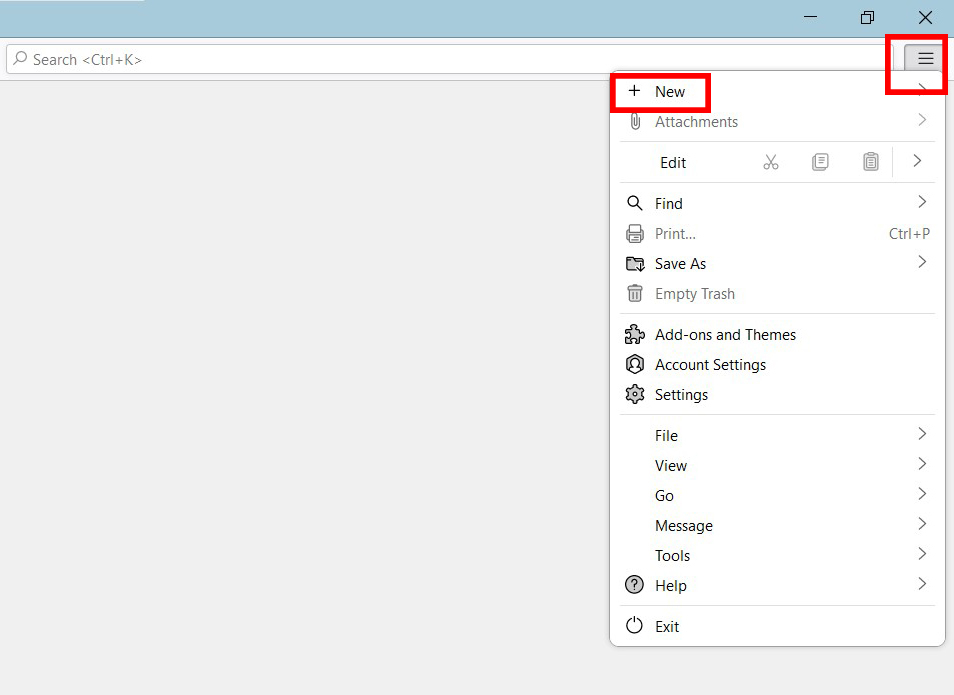
- Spustelėkite ant mėsainių meniu viršutinėje meniu juostoje ir pasirinkite + Naujas.
- Pasirinkite Esama pašto paskyra… .
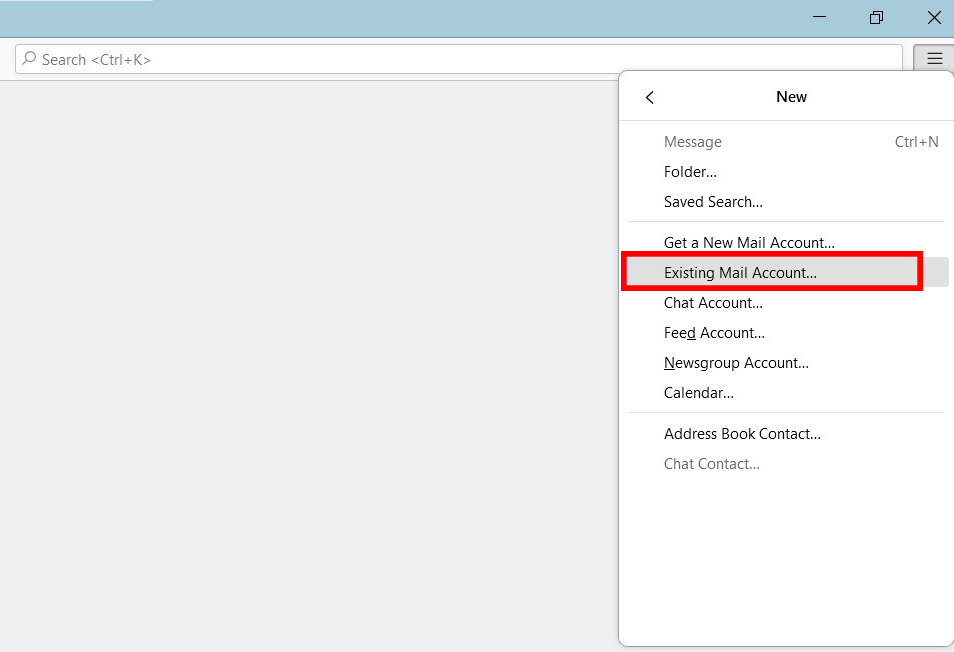
- „Thunderbird“ atsidarys naujas skirtukas.
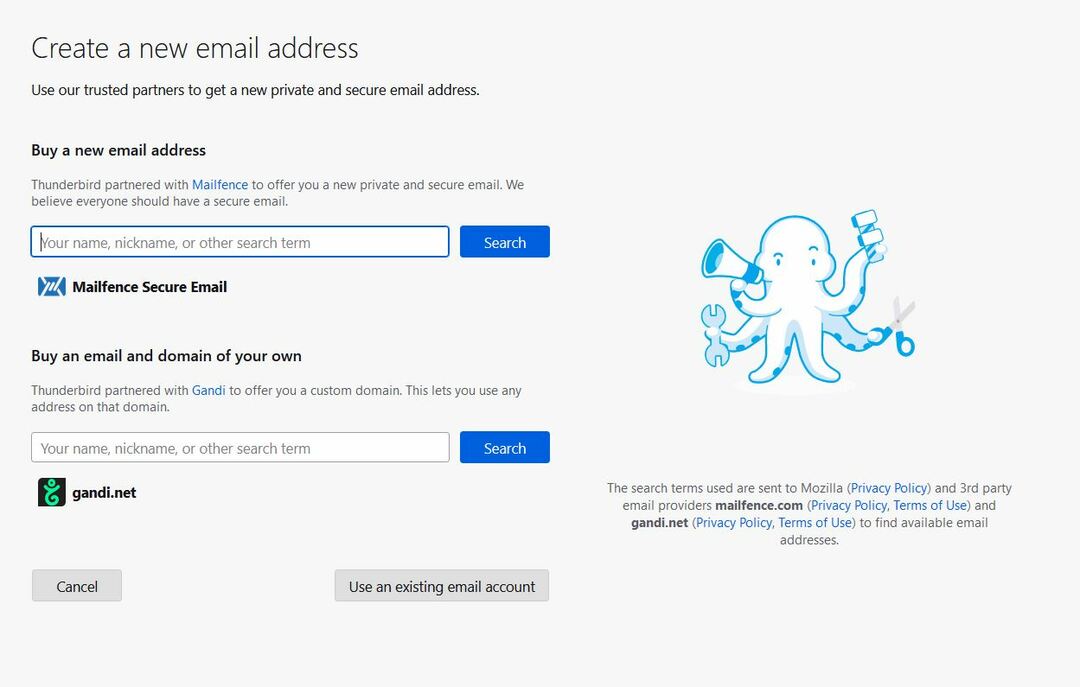
- Norėdami įsigyti „Thunderbird“ paskyrą, spustelėkite Gaukite naują pašto paskyrą…. Įsigiję, tęskite pasirinkdami Esama pašto paskyra… .
- Dabar jūsų bus paprašyta pridėti vardą, kurį norite, kad kiti matytų.
- Viduje Elektroninio pašto adresas lauką, pridėkite norimą pridėti el. pašto adresą, pvz., [email protected].
- Pridėkite to el. pašto adreso slaptažodį; kitaip jis neveiks. Kadangi „Thunderbird“ saugo visus kredencialus jūsų vietiniame kompiuteryje, jums nereikia jaudintis dėl saugumo.
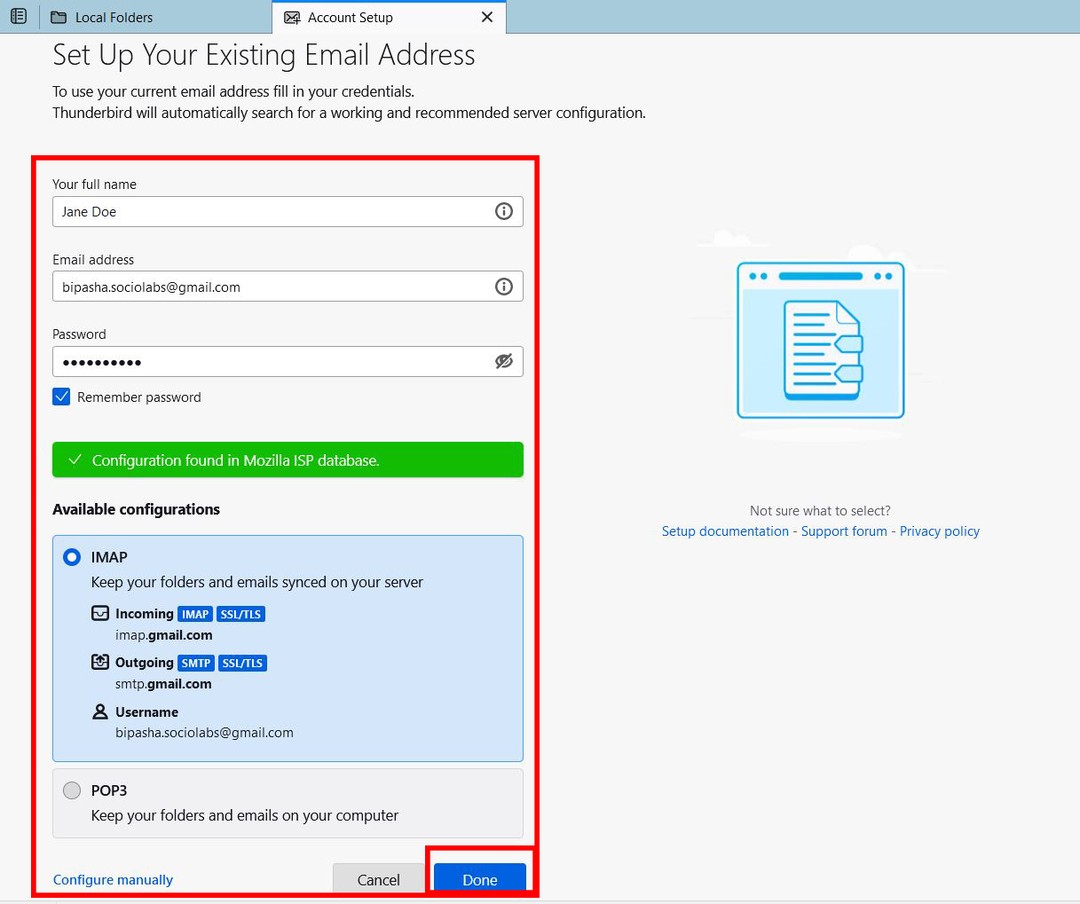
- Taip pat pažymėkite Prisiminti slaptažodį galimybė neįvesti slaptažodžio kiekvieną kartą, kai norite naudoti el.
- Norėdami sukonfigūruoti automatiškai, spustelėkite Tęsti mygtuką.
- „Mozilla“ ieškos savo duomenų bazėje, kad surastų konfigūracijas.
- Turėtų būti dvi galimos konfigūracijos: IMAP ir POP3.
- Pasirinkite IMAP el. pašto duomenims sinchronizuoti su serveriu.
- Jei norite, kad el. laiškai ir aplankas liktų vietiniame kompiuteryje, pasirinkite POP3.
- Spustelėkite padaryta ir palaukite kelias akimirkas, nes „Thunderbird“ paims duomenis.
- Kai kuriems el. pašto paslaugų teikėjams gali reikėti dar kartą įvesti slaptažodį ir leisti „Thunderbird“ pasiekti paskyros duomenis.
- Kai baigsite, gausite Anketa sėkmingai sukurta pranešimą puslapio viršuje.
- Slinkite žemyn ir spustelėkite Baigti mygtuką.
- „Thunderbird“ sugrąžins jus į savo pagrindinį puslapį, kur galėsite gauti neseniai pridėtos el. pašto paskyros el. laiškus.
Kaip pridėti el. pašto paskyrą prie „Mozilla Thunderbird“ naudojant rankinę konfigūraciją
Jei norite, galite tęsti rankinį konfigūravimą pridėdami el. pašto paskyrą prie „Mozilla Thunderbird“. Tačiau jei nesate techninis ekspertas, turėtumėte tęsti automatinę konfigūraciją.
- Paleiskite „Thunderbird“ ir spustelėkite mėsainių meniu mygtuką.
- Pasirinkite + Naujas ir spustelėkite Esama pašto paskyra… variantas.
- Atsiras naujas skirtukas, kuriame galėsite nustatyti esamą „Thunderbird“ el. pašto adresą.
- Pridėkite vardą, kurį norite, kad kiti matytų naudodami „Thunderbird“Jūsų vardas ir pavarde“ lauką.
- Įveskite savo el. pašto adresą ir teisingą slaptažodį.
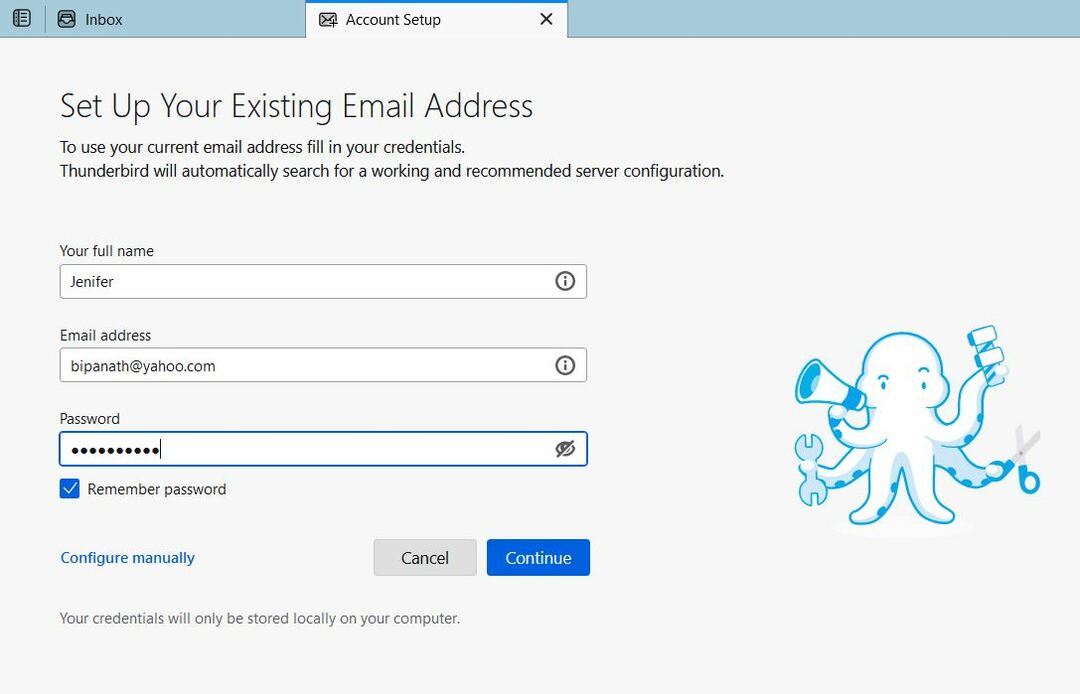
- Spustelėkite Konfigūruoti rankiniu būdu nuoroda.
- Šiuo metu bus matomos rankinės konfigūracijos parinktys.
- Įeinantiems serveriams pasirinkite vieną iš IMAP arba POP3.
- Dėl IMAP, prieglobos serverio pavadinimas turėtų būti imap.yourdomain.tld. Jeigu POP3, turėtų būti pop.yourdomain.tld.
- Naudokite el. pašto paslaugų teikėjo nurodytą prievado numerį.
- Abiejų variantų atveju jūsų Ryšio saugos režimas turėtų būti SSL/TLS, kol Autentifikavimo metodas turėtų būti a įprastas slaptažodis. Jei naudojate „Gmail“, pasirinkite OAuth2.
- Taip pat galite pasirinkti kitus autentifikavimo būdus, kad užtikrintumėte didesnį saugumą. Tačiau juos rinkitės tik tuo atveju, jei apie juos žinote išsamiai ir el. pašto paslaugų teikėjas palaiko šias autentifikavimo parinktis.
- Vartotojo vardas turi būti jūsų el. pašto vartotojo vardas.
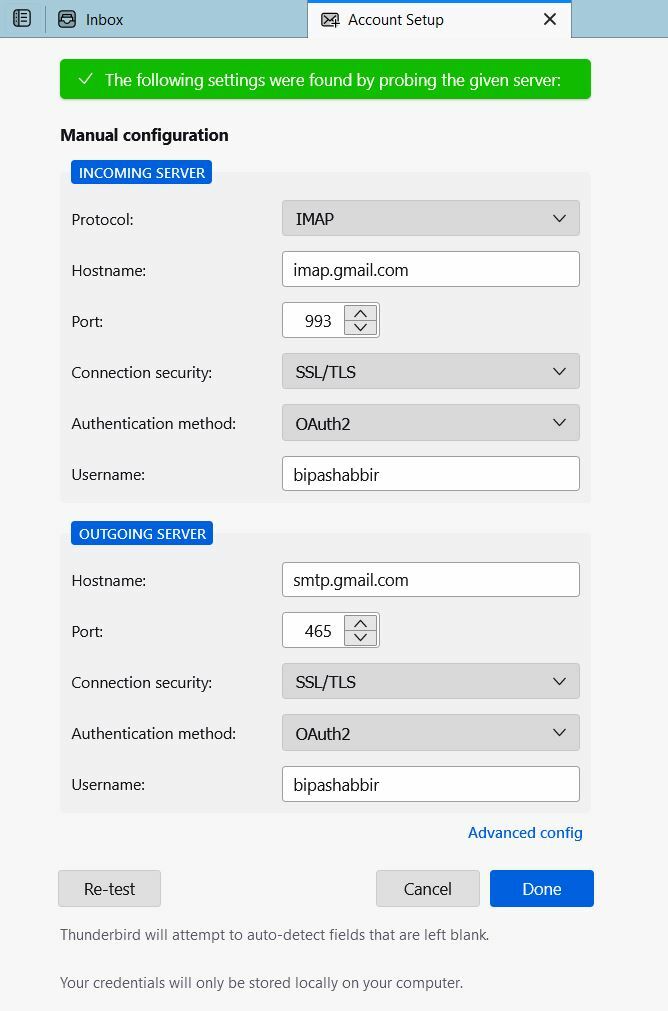
- Išeinančio serverio prieglobos pavadinimas visada turi būti smtp.yourdomain.tld.
- Uostas turėtų būti 465, Ryšio saugumas turėtų būti SSL/TLS, ir Autentifikavimo metodas turėtų būti įprastas slaptažodis arba OAuth2 skirtas Gmail.
- Naudokite tą patį vartotojo vardą, kurį nurodėte gaunamų pranešimų serveriui.
- Norėdami patvirtinti, galite spustelėti Iš naujo išbandyti mygtuką, kad pamatytumėte, kaip tinkamai veikia pasirinktos parinktys.
- Galiausiai spustelėkite padaryta mygtuką, kad užbaigtumėte procesą.
- Patikrinęs slaptažodį ir kitus kredencialus, „Thunderbird“ pridės šią paskyrą prie jūsų profilio.
Kaip pridėti kitą el. pašto paskyrą prie „Mozilla Thunderbird“.
Dabar, kai jau pridėjote vieną el. pašto paskyrą, pridėti kitą turėtų būti paprasta. Štai veiksmai, kuriuos turite atlikti norėdami pridėti antrąją el. pašto paskyrą prie „Thunderbird“. Atminkite, kad prie vieno „Thunderbird“ profilio galite pridėti neribotą skaičių el. pašto paskyrų.
- Atidarykite „Thunderbird“ ir kairiajame skydelyje pasirinkite šiuo metu pridėtą el. pašto paskyrą.
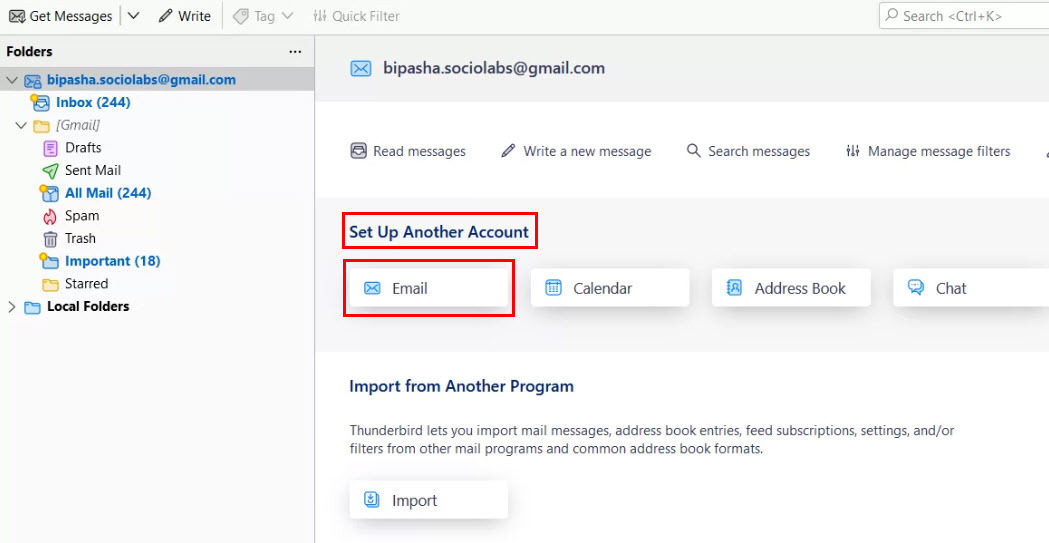
- Spustelėkite El. paštas pagal Sukurkite kitą paskyrą skyrius.
- Jis nuves jus į sukurta paskyra skirtuką.
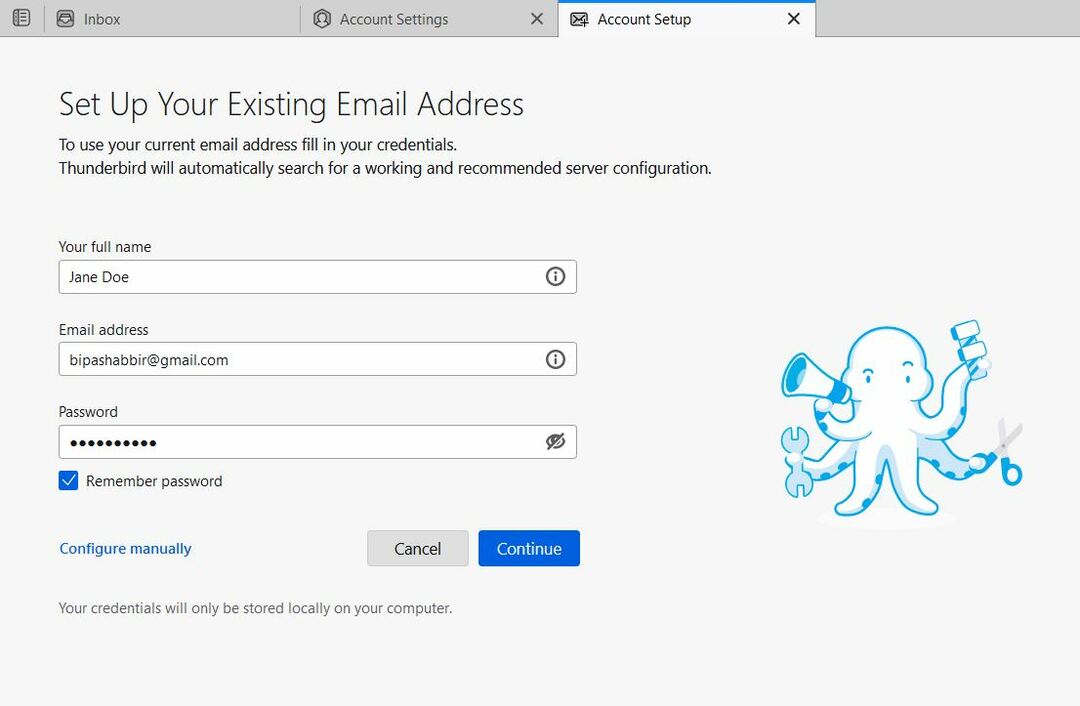
- Vėlgi, turite pridėti savo vardą, el. pašto adresą ir dabartinį el. pašto slaptažodį.
- Pasirinkite Prisiminti slaptažodį variantas.
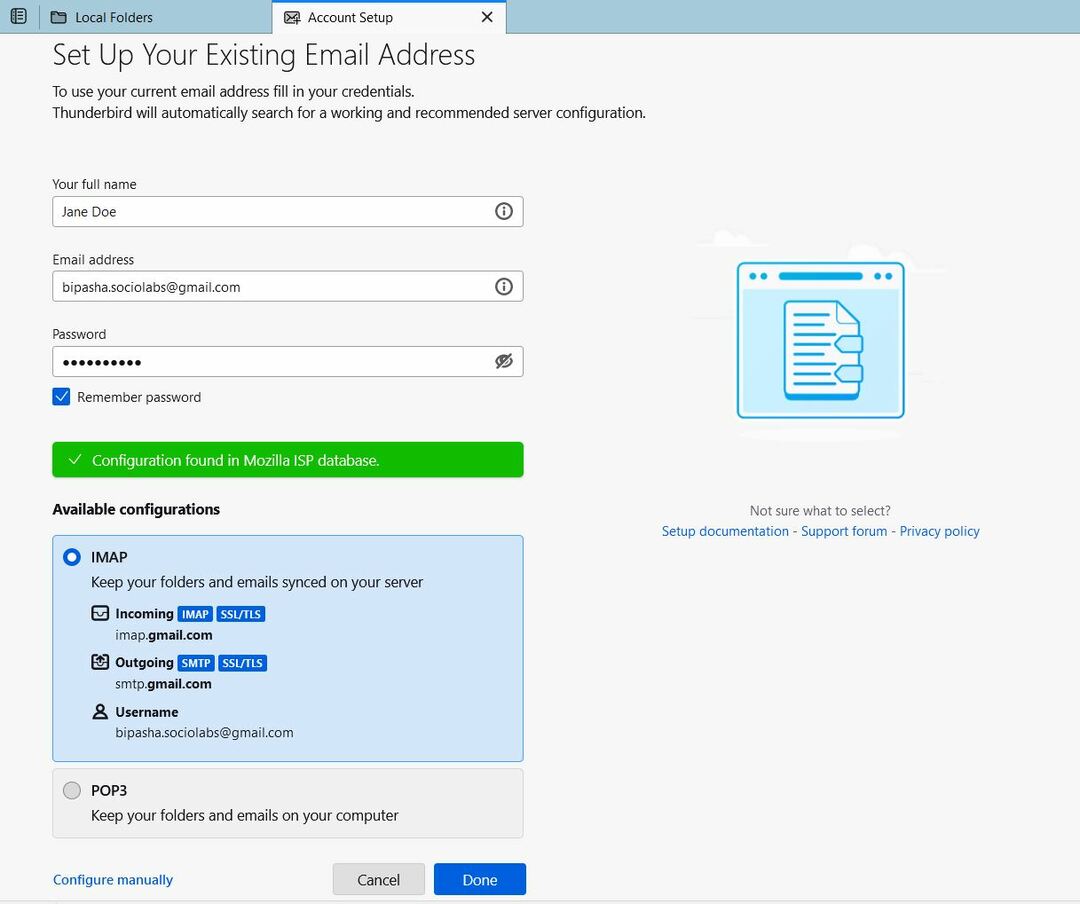
- Galite tęsti automatinį konfigūravimą spustelėdami Tęsti mygtuką. Arba galite pasirinkti Konfigūruoti rankiniu būdu nuoroda.
- Kai „Mozilla“ surinks konfigūracijos informaciją apie jūsų el. pašto adresą, ji leis jums pasirinkti IMAP ir POP3 protokolai.
- Pasirinkite IMAP kad el. laiškai būtų sinchronizuojami su serveriu. Norėdami saugoti el. pašto duomenis vietiniame įrenginyje, pasirinkite POP3.
- Spustelėkite ant padaryta mygtuką.
- Kai paskyra bus pridėta, spustelėkite Baigti mygtuką ir pradėkite naudoti kitą el. pašto paskyrą, kurią ką tik pridėjote prie „Mozilla Thunderbird“.
Išvada
El. pašto paskyros pridėjimas prie „Mozilla Thunderbird“ yra gana paprastas. Viskas, ką jums reikia padaryti, tai atlikti aukščiau nurodytus veiksmus. Nors aprašiau rankinio ir automatinio konfigūravimo metodus, pradedantiesiems ar pirmą kartą besinaudojantiems vartotojams reikėtų rinktis automatinę konfigūraciją, nes tai be rūpesčių.
Dabar, kai žinote, kaip pridėti el. pašto paskyrą prie „Mozilla Thunderbird“, jums neturėtų kilti jokių problemų. Vis dėlto, jei turite nepatogumų ar problemų, galite pasakyti mums komentaruose. Taip pat pasidalykite šiuo straipsniu su draugais, ypač tais, kurie domisi „Thunderbird“ naudojimu.
Taip pat galite sužinoti, kaip išspręsti tokias klaidas kaip „Thunderbird“ negauna ir nesiunčia el. laiškų ir ryšys su serveriu buvo nustatytas iš naujo.